Xperia X Performanceの凄さは、写真性能であると言えるでしょう。
使いこなすには、様々な設定を瞬時にする必要があります。
暗闇も綺麗に撮影できるなんて素敵すぎですが...

Xperia X Performanceのカメラ起動は2種類
電源ボタンのダブルタップかシャターボタンの長押しです。どちらもスムーズですが、それだけでは致命的に近い欠点があります。
せっかく起動が3秒から0.6秒に早くなったのに細かな設定ができない。
設定を変えようとするとドンクサクなります。
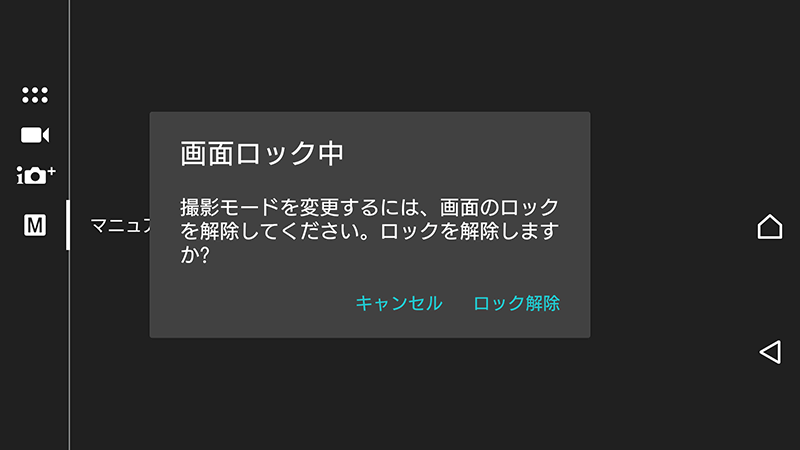
解決方法:スマホ横持用の指紋設定をせよ
スマホ横持用の指紋設定をして、カメラ起動と同時に認証を終わらせる。左手の人差し指なら、既に登録しているため大丈夫でした。
逆から持っても認識しました。
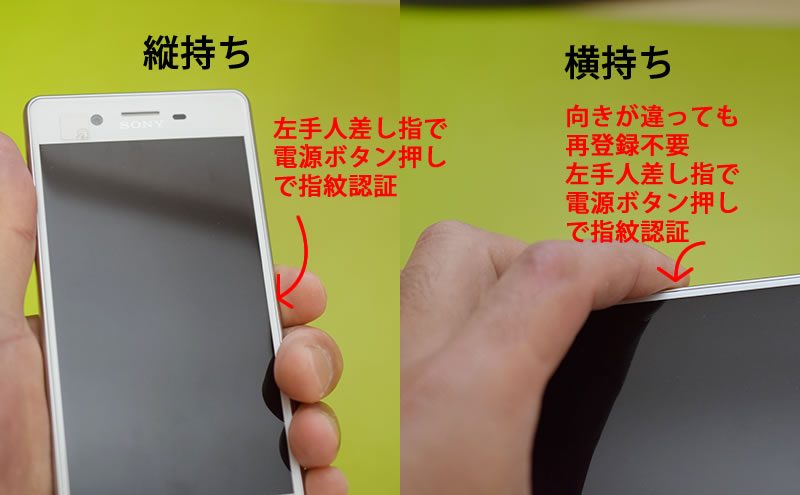
あとは、右手の人差し指の登録だけです。
尚、登録方法は、『Xperia X Performanceの指紋認証は凄い!電源を入れるだけで認証が終了』を参照ください。
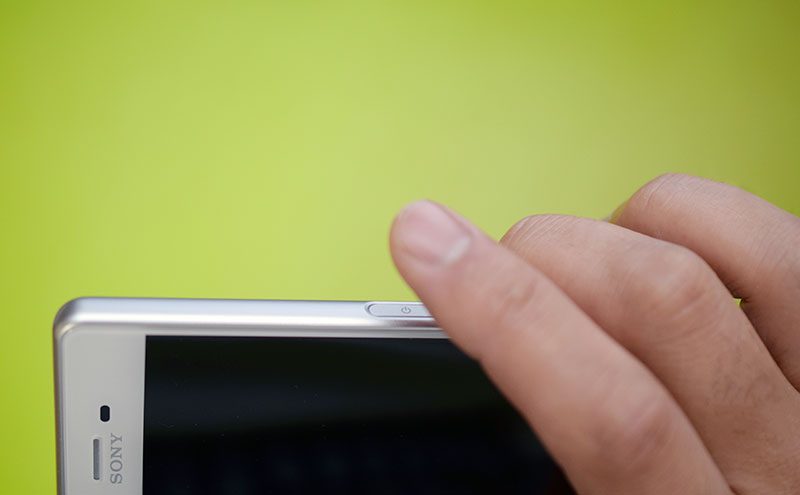
あとは電源ボタンのダブルタップでカメラを起動せよ
これでカメラの設定変更も、スムーズになりました。

Xperia Xからの新しい便利な操作
画面を左エッジスワイプで、インカメラ・アウトカメラの切り替えです。左上の小さなアイコンをクリックするより楽です。

上下にスワイプでモード切替です。この操作も同様に、わざわざ小さなボタンをタップしなくてもできる便利機能です。
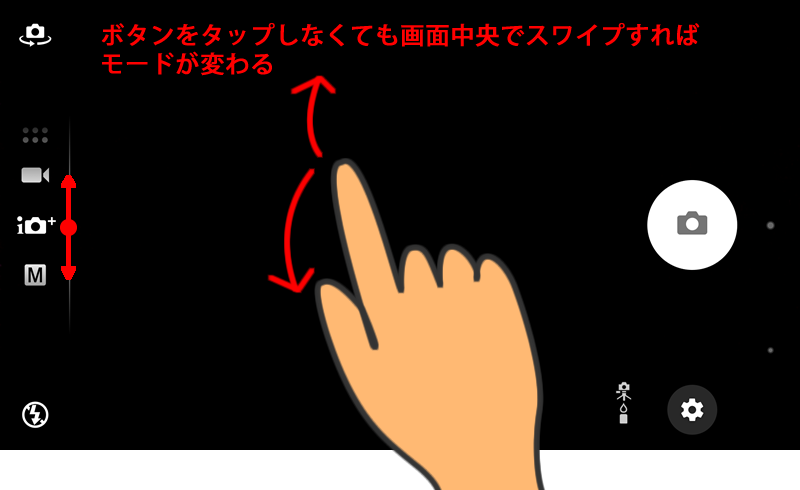
まとめ:超重要な必須知識
指紋の登録は、3本必要なことになります。左右の人差し指と左手の親指を必ず登録しましょう。
また、カメラの操作を熟知していると、高性能なカメラ性能を活かすことができます。
尚、本機は、Xperia アンバサダープログラムのモニター企画で「Xperia X Performance」をお借りしました。


